如果您经常处理文档,您就会知道突出显示关键信息是多么重要。在本文中,我们将会向您展示如何给文档添加标注,以便您可以创建更具视觉吸引力和组织性的文档。
一、Word 中可用的不同突出显示方法?
在 Microsoft Word 中突出显示文本的方法有多种,包括:
- 使用荧光笔工具:默认情况下,使用黄色。查看方法 1 了解详细步骤。
- 使用字体颜色工具:查看方法 2 了解详细步骤。此方法可以根据自己的喜好选择颜色。
- 使用快捷键: Ctrl+Alt+H。查看方法 3 了解详细步骤。
二、上述在Word中突出显示的方法的详细步骤
方法 1. 使用荧光笔工具突出显示文本
在 Word 中突出显示文本的最简单方法是使用荧光笔工具。使用方法如下:
- 选择要突出显示的单词。
- 从 Word 屏幕顶部选择“主页”菜单。
- 从字体组中选择文本荧光笔工具。
- 选择要用于突出显示的颜色。
- 所选文本现在将以所选颜色突出显示。
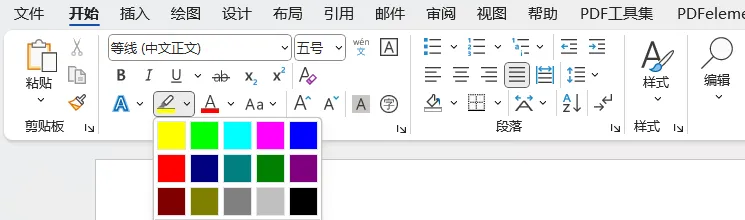
方法2. 使用字体颜色工具
您还可以使用字体颜色工具突出显示 Word 中的文本。以下是详细步骤:
- 选择文本,然后单击“主页”选项卡“字体”部分中的“字体颜色”。
- 选择明亮的颜色,然后单击“确定”。
- 然后,从下拉菜单中选择突出显示选项。
方法3. 使用键盘快捷键突出显示文本
如果您喜欢使用键盘快捷键,则可以参考以下步骤:
- 按 键盘上的Ctrl + Alt + H键。
- 选择要用于突出显示的颜色。
- 所选文本现在将以所选颜色突出显示。
三、如何在 Word 中添加更多突出显示颜色
Word中内置的荧光笔工具用于突出显示的颜色范围有限;但是,有几种方法可以在 Word 中添加更多突出显示的颜色。下面列出了其中一种方法:
- 打开您的 Word 文档。
- 转到功能区中的“主页”选项卡。
- 字体组中的文本突出显示颜色选项旁边应该有一个箭头;点击它。
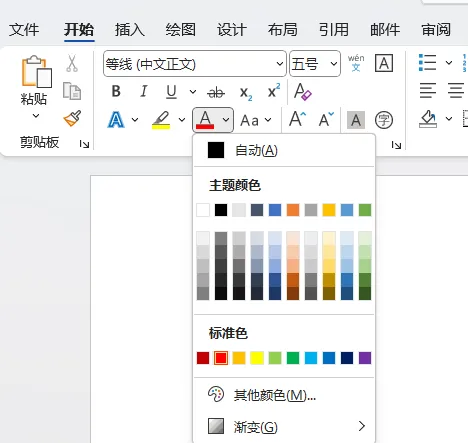
- 从下拉菜单中单击“更多颜色”。
- 通过调整“红色”、“绿色”和“蓝色”下的滑块来选择要使用的颜色。
- 您还可以在RGB框中输入每种颜色的具体值 。
- 选择所需的颜色后,单击“确定”关闭“颜色” 对话框。
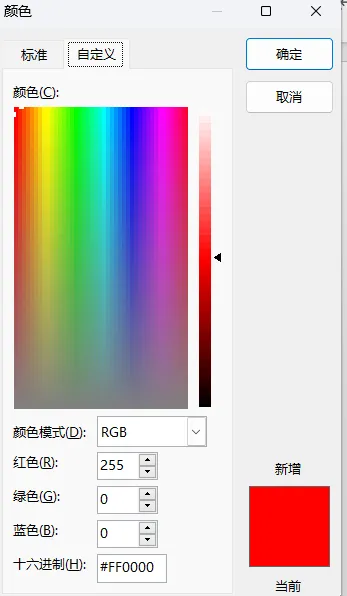
您选择的文本现在应该以您选择的颜色突出显示。如果您想稍后再次使用此颜色,可以单击“文本突出显示颜色”按钮,然后从下拉菜单顶部的最近使用的颜色列表中选择它即可。
虽然 Word 中只有少数默认颜色可用于突出显示文本,但您可以通过添加更多自定义突出显示颜色来改善体验。
四、与 Word 中突出显示相关的 2 个技巧
既然您已经学会了如何突出显示文本,那么接下来给大家讲一下在Word 中添加注释的两个最重要的技巧,将会非常有用:
- 如何删除Word中突出显示的文本?
要删除 Microsoft Word 中突出显示的文本,您可以按照以下步骤操作:
- 选择要删除的突出显示文本。
- 按键盘上的删除键,右键单击所选文本,然后从上下文菜单中选择“删除” 。
如果要删除文档中的所有突出显示,可以使用以下步骤:
- 单击 屏幕顶部功能区菜单中的“主页”选项卡。
- 单击“字体”组中“文本突出显示颜色”按钮旁边的箭头 。
- 从下拉菜单中选择无颜色。
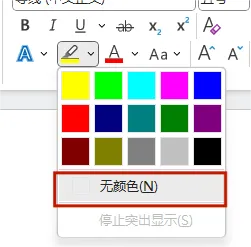
或者,您可以通过按键盘上的Ctrl + A选择整个文档 ,然后按照上述步骤删除整个文档的突出显示。
- 如何在Word中找到突出显示的文本?
使用 Word 的高级查找功能来搜索特定格式,包括突出显示的文本。具体步骤:
- 按键盘上的Ctrl + H 打开“查找和替换” 对话框。
- 单击“更多” 按钮展开选项。
- 单击“格式”按钮,然后从下拉菜单中选择“突出显示” 。
- 单击“查找下一个”按钮可搜索文档中突出显示文本的下一个实例。
- 您可以继续单击“查找下一个”来查找文档中突出显示文本的所有实例。
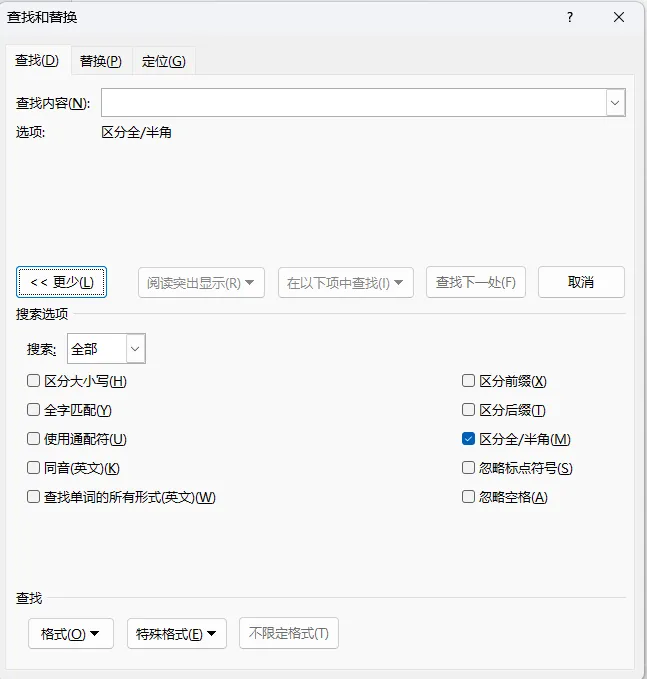
Word 将突出显示与您的搜索条件匹配的第一个文本实例。您可以替换突出显示的文本或通过再次单击“查找下一个”按钮继续搜索其他实例 。
请注意,此方法只能查找已使用 Word 突出显示工具突出显示的文本。如果使用其他方法(例如彩色字体或单独的图形)突出显示文本,则此方法可能不起作用。
五、适用于计算机和移动设备的通用PDF 荧光笔/注释器
毫无疑问,Word 是用于编写和编辑文本的一流应用程序。然而,为了在编辑文本文件时为自己提供更多选项,例如,如果您需要更多颜色选项来突出显示文本,而 Word 仅提供 15 个选项,此时第三方编辑器可能就会非常有用。
UPDF就是您可以使用的此类工具,它是适用于 Windows、Mac、iOS 和 Android 的通用 PDF 编辑器/文本荧光笔。它的设计易于用户使用,并提供各种工具和功能来帮助用户管理 PDF 文件。UPDF 的一些主要功能包括在 PDF 文件中添加和编辑文本、图像和其他内容,以及突出显示、下划线和删除文本。
UPDF的特点
- 突出显示:UPDF 允许用户突出显示 PDF文档中的文本,并为文本添加下划线和删除线。它还提供不同的颜色来突出显示,从而更容易对信息进行分类和组织。
- 编辑:用户可以添加、删除和修改PDF文件中的文本、图像和其他内容。它还允许用户重新排列页面并将多个 PDF 文件合并为一个。
- 注释:用户可以向 PDF 文档添加注释、便签和图章,从而更轻松地与他人协作和分享反馈。
- 表格填写:UPDF 允许用户填写交互式 PDF 表格。借助此功能,用户可以直接在表单字段中输入内容、选择复选框并从下拉菜单中进行选择。
- OCR:UPDF 的一项称为光学字符识别 (OCR) 的功能可将扫描的 PDF 文档转换为可搜索和编辑的文本。
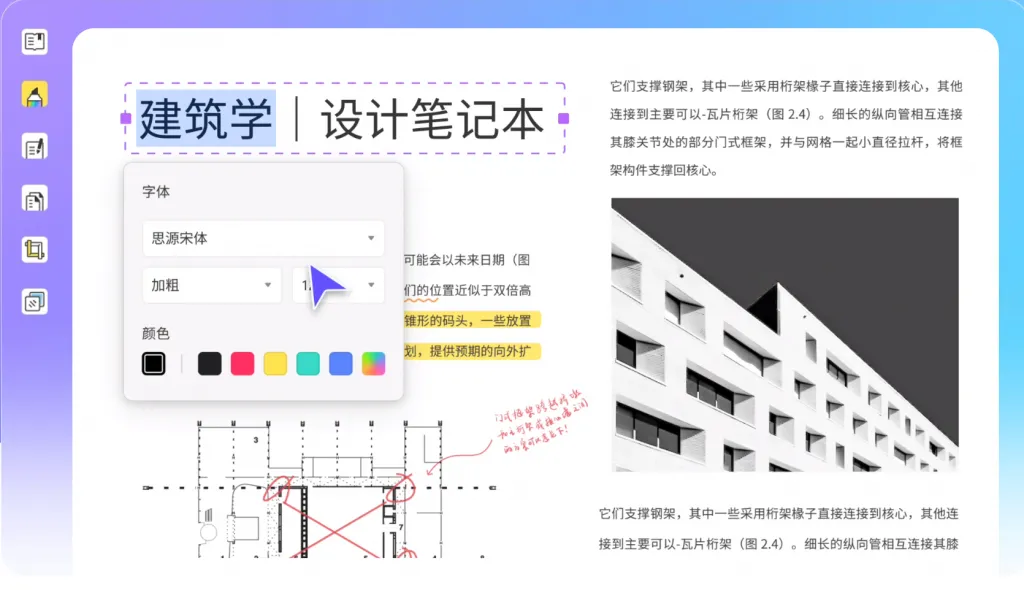
参考本文中概述的步骤,您可以轻松地以各种颜色突出显示文本,并将您的文档提升到新的水平。使用UPDF对文档添加标注,您也会有不同的体验。
 UPDF
UPDF AI 网页版
AI 网页版 Windows 版
Windows 版 Mac 版
Mac 版 iOS 版
iOS 版 安卓版
安卓版

 AI 单文件总结
AI 单文件总结 AI 多文件总结
AI 多文件总结 生成思维导图
生成思维导图 深度研究
深度研究 论文搜索
论文搜索 AI 翻译
AI 翻译  AI 解释
AI 解释 AI 问答
AI 问答 编辑 PDF
编辑 PDF 注释 PDF
注释 PDF 阅读 PDF
阅读 PDF PDF 表单编辑
PDF 表单编辑 PDF 去水印
PDF 去水印 PDF 添加水印
PDF 添加水印 OCR 图文识别
OCR 图文识别 合并 PDF
合并 PDF 拆分 PDF
拆分 PDF 压缩 PDF
压缩 PDF 分割 PDF
分割 PDF 插入 PDF
插入 PDF 提取 PDF
提取 PDF 替换 PDF
替换 PDF PDF 加密
PDF 加密 PDF 密文
PDF 密文 PDF 签名
PDF 签名 PDF 文档对比
PDF 文档对比 PDF 打印
PDF 打印 批量处理
批量处理 发票助手
发票助手 PDF 共享
PDF 共享 云端同步
云端同步 PDF 转 Word
PDF 转 Word PDF 转 PPT
PDF 转 PPT PDF 转 Excel
PDF 转 Excel PDF 转 图片
PDF 转 图片 PDF 转 TXT
PDF 转 TXT PDF 转 XML
PDF 转 XML PDF 转 CSV
PDF 转 CSV PDF 转 RTF
PDF 转 RTF PDF 转 HTML
PDF 转 HTML PDF 转 PDF/A
PDF 转 PDF/A PDF 转 OFD
PDF 转 OFD CAJ 转 PDF
CAJ 转 PDF Word 转 PDF
Word 转 PDF PPT 转 PDF
PPT 转 PDF Excel 转 PDF
Excel 转 PDF 图片 转 PDF
图片 转 PDF Visio 转 PDF
Visio 转 PDF OFD 转 PDF
OFD 转 PDF 创建 PDF
创建 PDF PDF 转 Word
PDF 转 Word PDF 转 Excel
PDF 转 Excel PDF 转 PPT
PDF 转 PPT 企业解决方案
企业解决方案 企业版定价
企业版定价 企业版 AI
企业版 AI 企业指南
企业指南 渠道合作
渠道合作 信创版
信创版 金融
金融 制造
制造 医疗
医疗 教育
教育 保险
保险 法律
法律 政务
政务



 常见问题
常见问题 新闻中心
新闻中心 文章资讯
文章资讯 产品动态
产品动态 更新日志
更新日志














